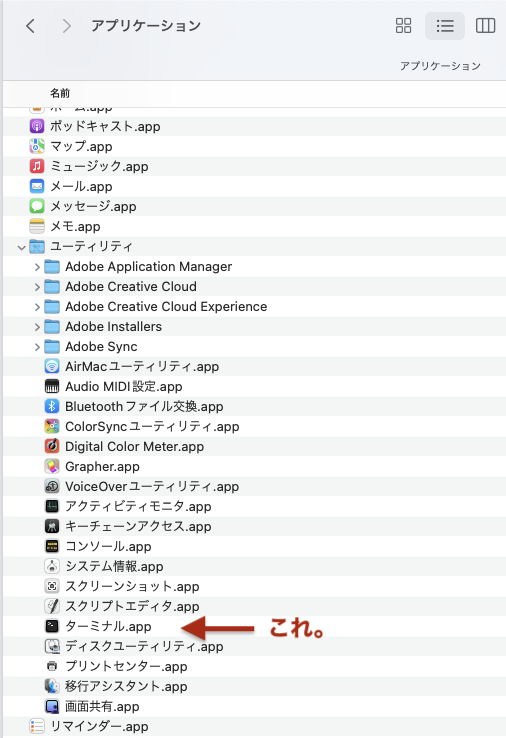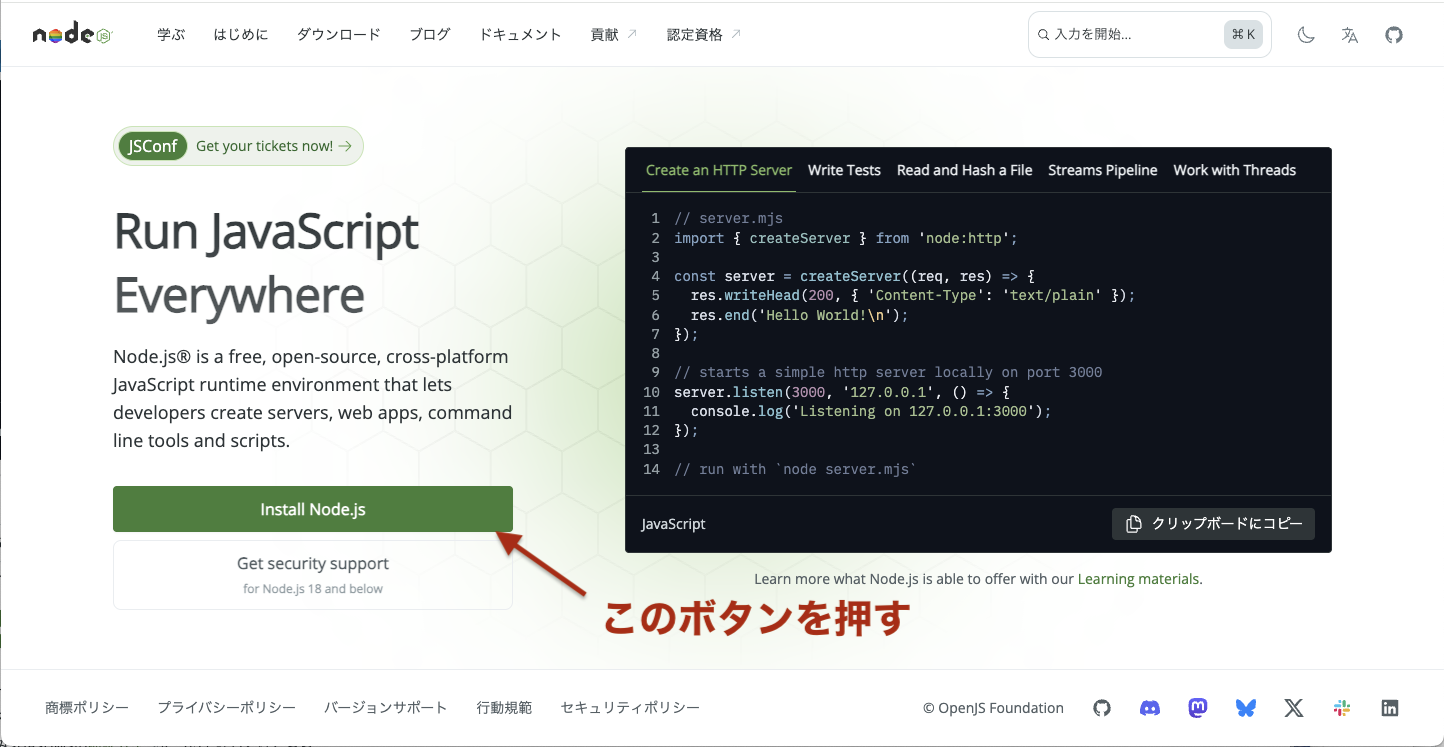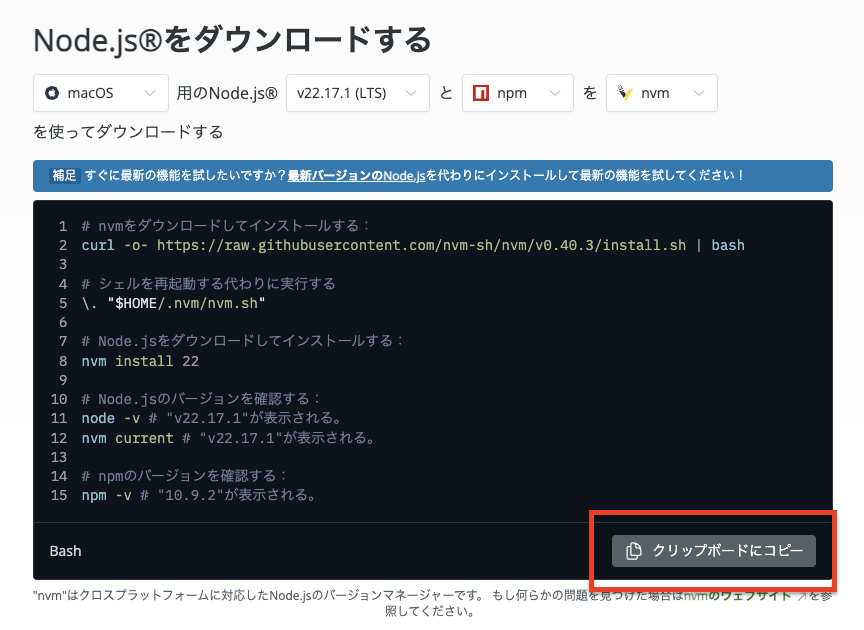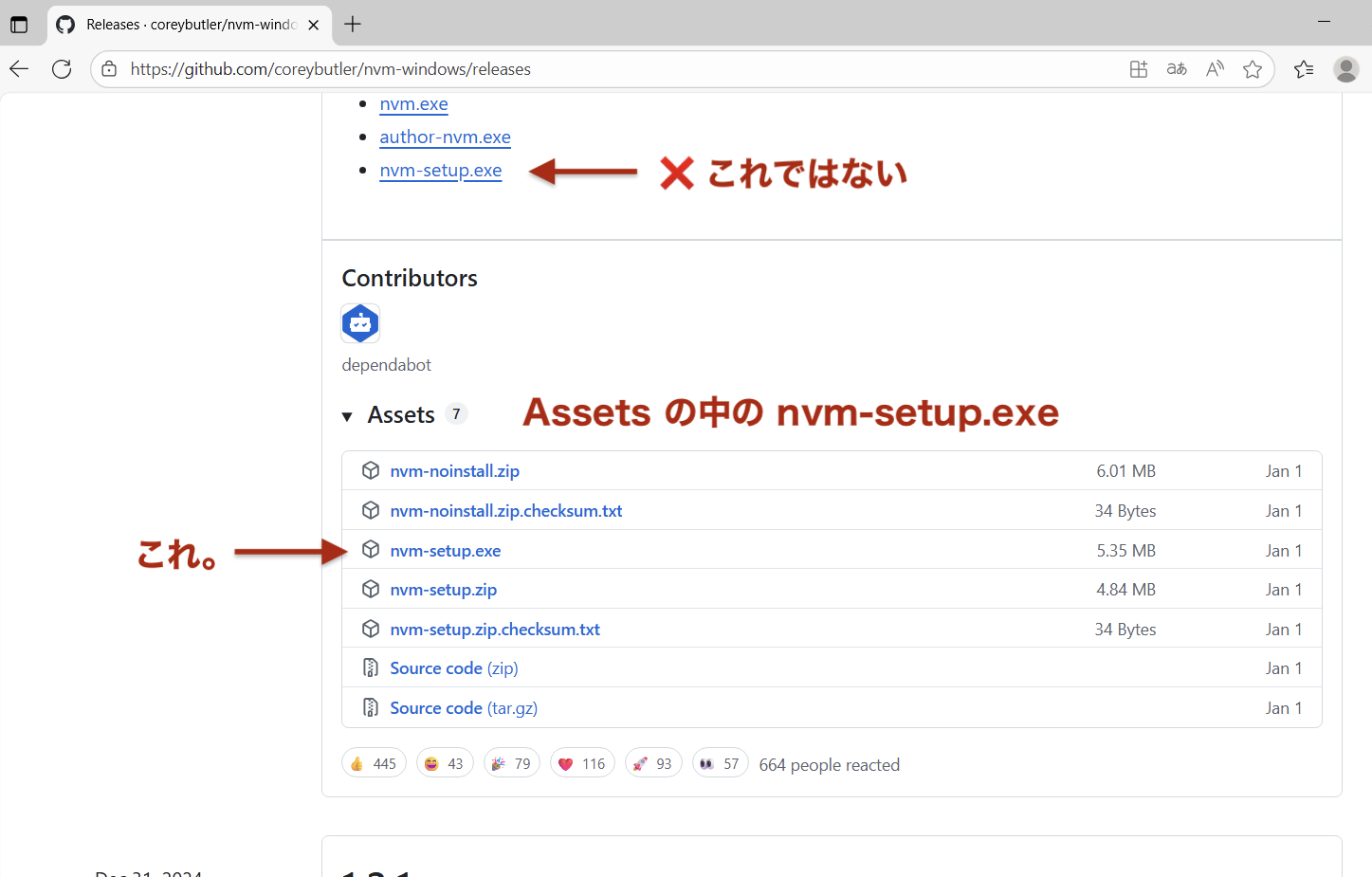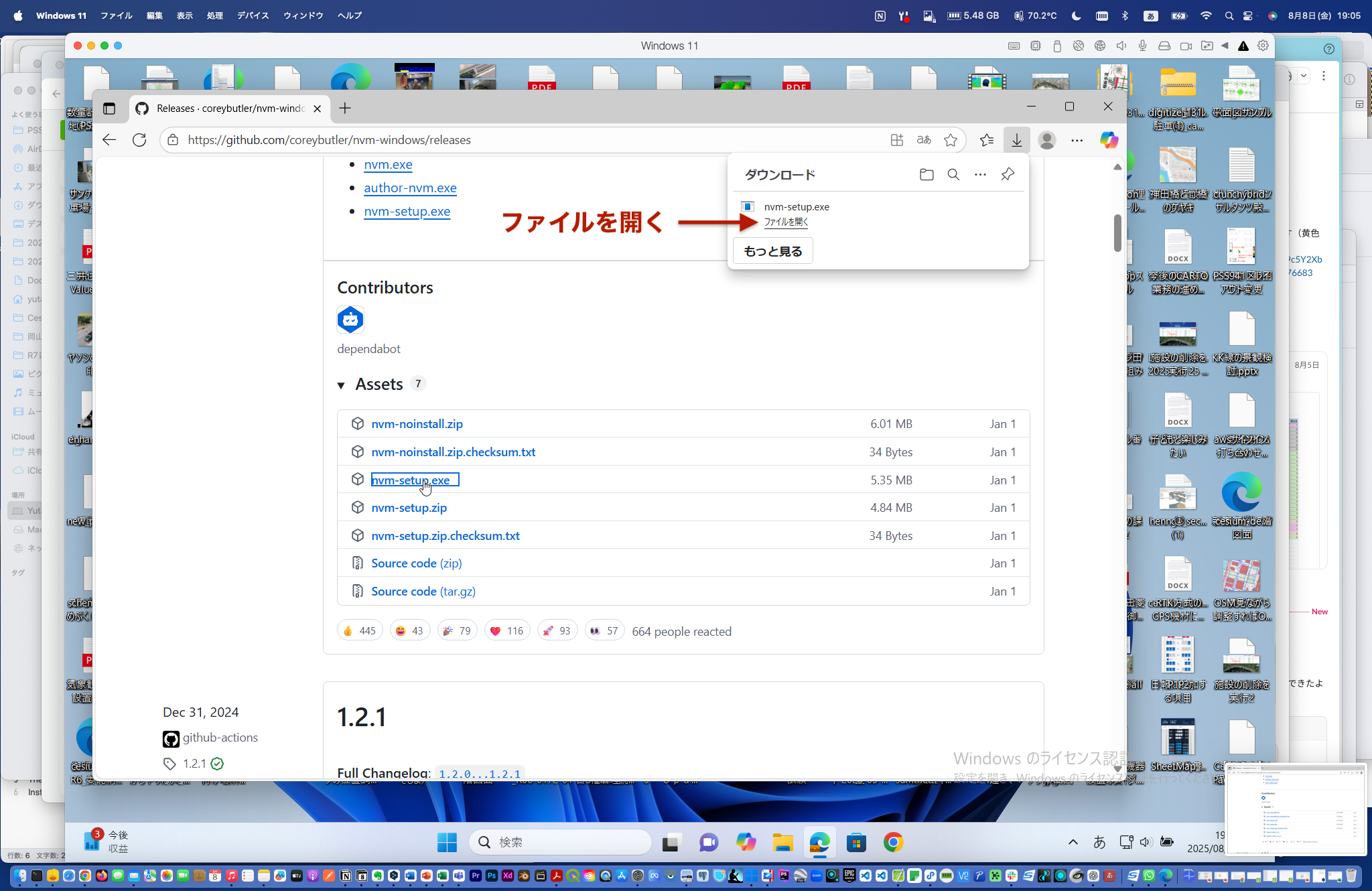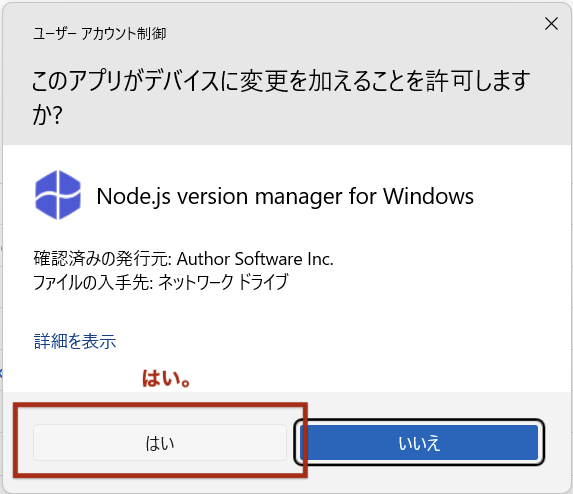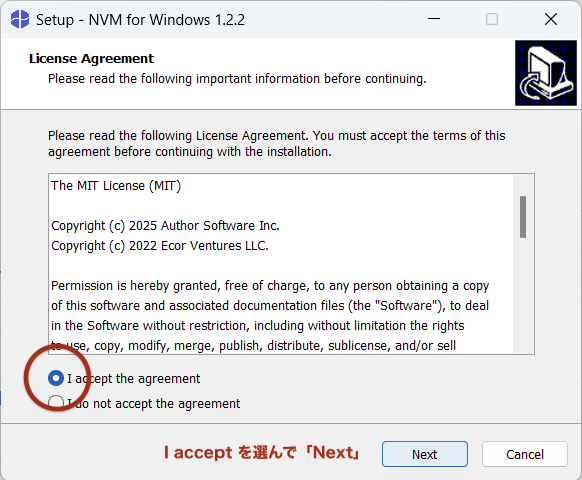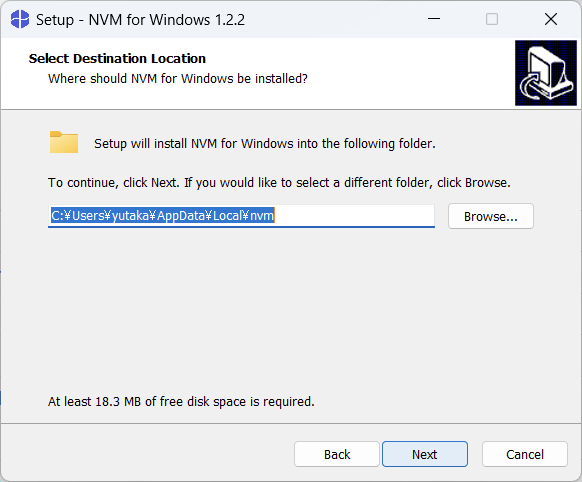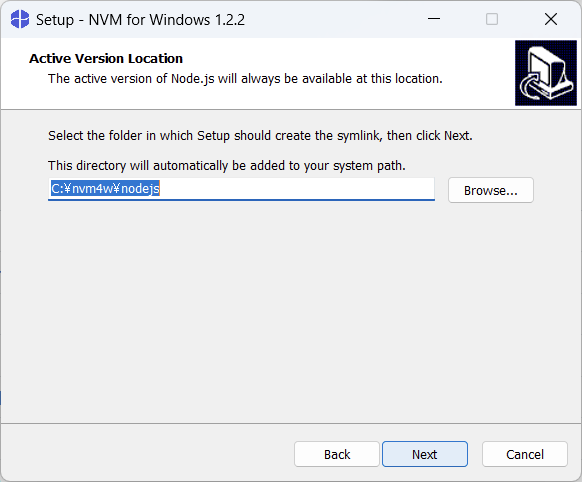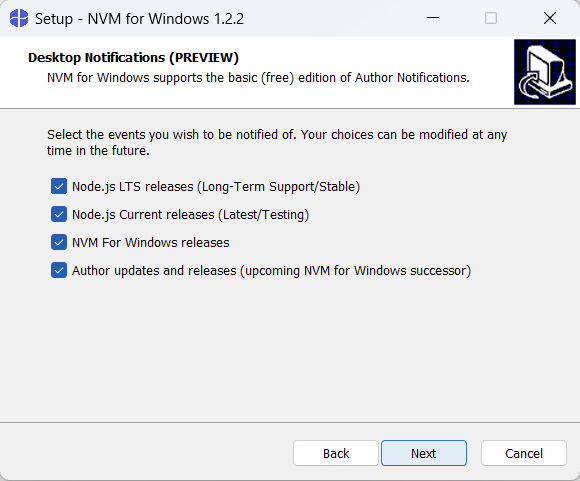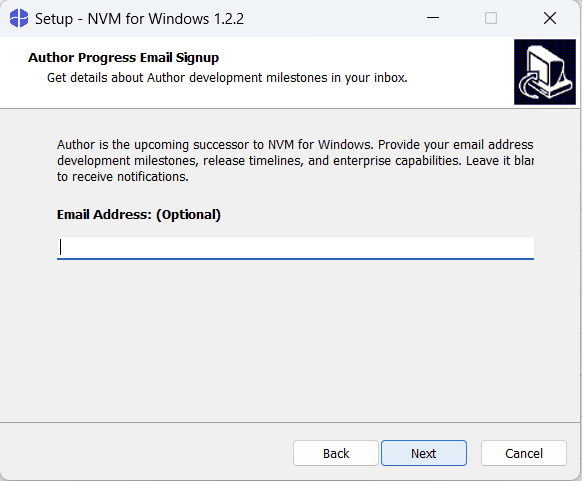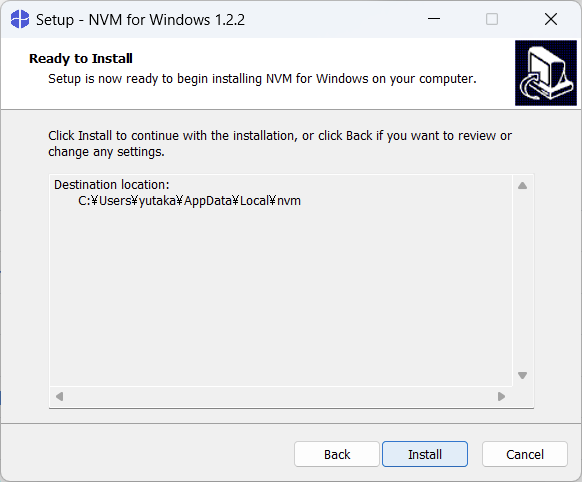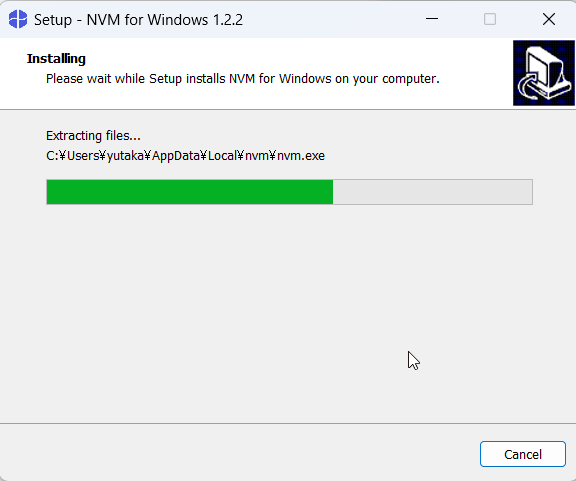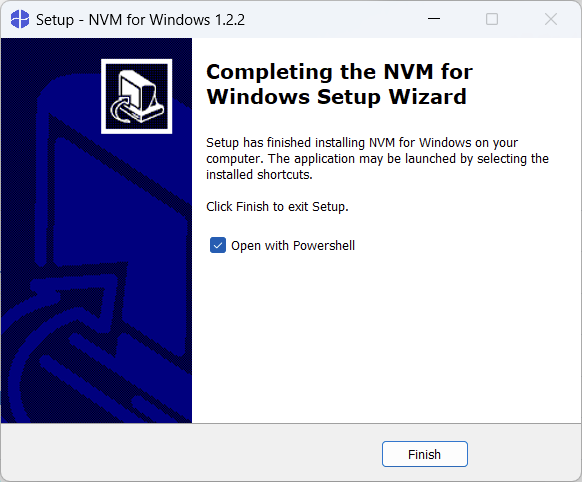はじめに
今回はまず、コードを実行する環境「Node.js(ノード ジェイエス)」を準備します。
Node.js は Javascript の実行環境です。自分のパソコンにインストールして、Sandcaslte のコードを自分の手元で実行することができます。自分のパソコンに実行環境があれば、Sandcatsle でいい感じに動いたコードをコピペして、手元の Mac や Windows PC でコードを実行できるようになります。めちゃ便利です。
コードを書く→すぐに試す→ちょっと直す→すぐに試す、を何度も手早く繰り返せるようになるので、開発スピードが爆上がりします。Cesium 開発者は、みんなこの道を通ってプロになっています(たぶん😆)。
これまで Node.js のインストールでコケてた人も、ステップバイステップでゴールまで辿り着けるように、丁寧解説を心がけますね。
すでに Node.js をインストールしてある方、開発に慣れていて、ここで紹介する以外の方法で Node.js をインストールしたい方は、この項目を飛ばしていただいて大丈夫です。
この記事は 2025年8月7日 に書いています。以下で示している Node.js と関連ツールのバージョンは、みなさんがインストールを実行された時点での、もっと新しいものに変わっていると思いますが、そこは問題ありません。新しい方のバージョンを使ってください。
ソフトのインストール方法は Mac と Windows で異なります。
Mac に Node.js をインストールする
まずは、Node.js が入っているかを確認しておきます。
Mac のターミナル画面で「node -v」とタイプして実行(リターン)してみてください。
ターミナル画面が出てきたら、「node -v」とタイプしてリターンしてみてください。
(Macだとターミナル画面の初期設定色は白だと思います。)
node -v
こんな感じのバージョン番号が表示されたら、Node.js が入っていますので、以下の Node.js インストールの手順は飛ばしてください。
v24.1.0
Node.js のホームページに行く
Node.js をインストールする方法は何種類かありますが、簡単なのは下記のリンクから Node.js のホームページを開くことです。
サイトが開いたら、「Install Node.js」ボタンを押します。
Macの場合はこの画面になりますので、「クリップボードにコピー」ボタンを押します。
そうすると「Node.js®をダウンロードする」画面に表示されているコードがコピーされますので、そのまま Mac のターミナル画面にペーストしてください。
# nvmをダウンロードしてインストールする:
curl -o- https://raw.githubusercontent.com/nvm-sh/nvm/v0.40.3/install.sh | bash
# シェルを再起動する代わりに実行する
\. "$HOME/.nvm/nvm.sh"
# Node.jsをダウンロードしてインストールする:
nvm install 22
# Node.jsのバージョンを確認する:
node -v # "v22.18.0"が表示される。
nvm current # "v22.18.0"が表示される。
# npmのバージョンを確認する:
npm -v # "10.9.3"が表示される。
これらのコマンド群を実行する(リターンすると)と、Node.js 本体は ユーザのホームフォルダの中の、「.nvm/versions/node/」にインストールされます。
以下を実行すると、zsh: command not found という警告が出まくります。
それでも、インストールは進みますので、気にせず行ってください。
実行してみると、ターミナルウインドウにはこのように表示されると思います。
zsh: command not found: #
% Total % Received % Xferd Average Speed Time Time Time Current
Dload Upload Total Spent Left Speed
100 16631 100 16631 0 0 86970 0 --:--:-- --:--:-- --:--:-- 86619
=> nvm is already installed in /Users/yutaka/.nvm, trying to update using git
=> => Compressing and cleaning up git repository
=> nvm source string already in /Users/yutaka/.zshrc
=> bash_completion source string already in /Users/yutaka/.zshrc
=> Close and reopen your terminal to start using nvm or run the following to use it now:
export NVM_DIR="$HOME/.nvm"
[ -s "$NVM_DIR/nvm.sh" ] && \. "$NVM_DIR/nvm.sh" # This loads nvm
[ -s "$NVM_DIR/bash_completion" ] && \. "$NVM_DIR/bash_completion" # This loads nvm bash_completion
zsh: command not found: #
zsh: command not found: #
Downloading and installing node v22.18.0...
Downloading https://nodejs.org/dist/v22.18.0/node-v22.18.0-darwin-arm64.tar.xz...
######################################################################### 100.0%
Computing checksum with shasum -a 256
Checksums matched!
Now using node v22.18.0 (npm v10.9.3)
zsh: command not found: #
v22.18.0
v22.18.0
zsh: command not found: #
10.9.3
ところどころに、ちょっと気になる表示がありますね。
zsh: command not found: #
これは、# で始まるコメント行の部分がエラーになっているのでした。
以下のような行です。# で始まっている行は後でコードを見た時に、そこで何をやっているのか、理解しやすくするためのメモなのですが、プログラムではないので、エラー表示が出ます。でも実害はありません。放置でOKです!
Node.js がインストールできた!
さて、ちゃんとNode.jsがインストールされたか気になりますが、その結果も表示されています。
ここのとこ。
v22.18.0
v22.18.0
これは、コピペしたコードのこの部分の実行結果として、Node.js(Node 本体)と nvm(Node.js のバージョン管理ツール)のそれぞれのバージョン番号が表示されたものです。
# Node.jsのバージョンを確認する:
node -v # "v22.18.0"が表示される。
nvm current # "v22.18.0"が表示される。
最後のこれ。
10.9.3
この部分は以下のコードの実行結果で、npm(Node.js の管理ツール)のバージョンが表示されています。
# npmのバージョンを確認する:
npm -v # "10.9.3"が表示される。
以上で、Mac への Node.js のインストールが完了です。
Windows にインストールする
まず、Node.js のバージョン管理ツールである nvm をインストールします。
こちらの URL を開きます。
画面が開いたら、少し下にスクロールして、Assets という項目を見つけます。
その中にある、nvm-setup.exe をダブルクリックしてダウンロードします。
ダウンロードができたら、「ファイルを開く」
確認画面が出ますので、「はい」を選択
ライセンス条項に同意を求められるので、「I accept ...」を選んで Next
nvm の置き場所を聞かれます。
そのまま「Next」すれば、Wimdowsにログインしているユーザーの、ホームディレクトリの下におかれます。
さらに、Node.js の配置先を聞かれます。これもこのまま「Next」で。
新バージョンのお知らせなどを表示するか聞かれます。
このまま「Next」しておきましょう。
メアドを登録しておけば、お知らせしてもらえます。
これで準備完了です。
「Install」を押します。
インストール中...
「Finish」を押してください!
㊗️これで、Windows に Node.js をインストールできました。
ちょっと大変でしたね。